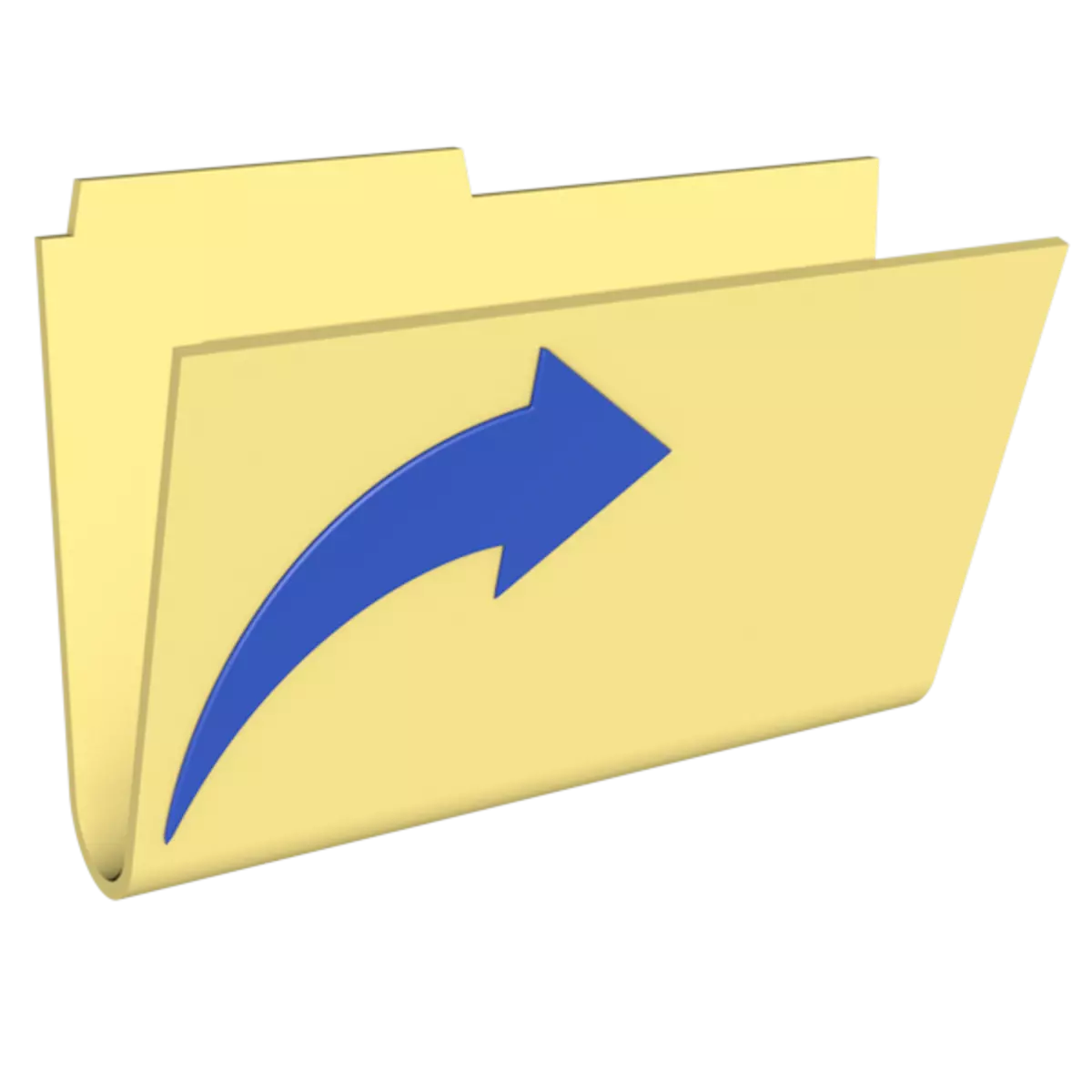
Ang label usa ka gamay nga file, sa mga kabtangan diin ang agianan sa usa ka piho nga aplikasyon, ang folder o dokumento narehistro. Gamit ang mga shortcut, mahimo ka modagan mga programa, bukas nga mga direktoryo ug mga panid sa web. Sa kini nga artikulo, hisgutan naton kung giunsa ang paghimo sa ingon nga mga file.
Paghimo mga shortcut
Sa kinaiyahan, adunay duha ka matang sa mga shortcut alang sa Windows - ORDINARY, adunay lnang extension ug pag-operate sa sulod sa sistema, ug mga file sa Internet nga nagdala sa mga panid sa web. Sunod, pag-analisar naton ang matag kapilian.
Pamaagi 2: Manwal nga Paglalang
- Pag-klik sa PCM sa bisan diin nga lugar sa desktop ug pilia ang seksyon nga "Paghimo", ug sa kini ang "label" nga butang.
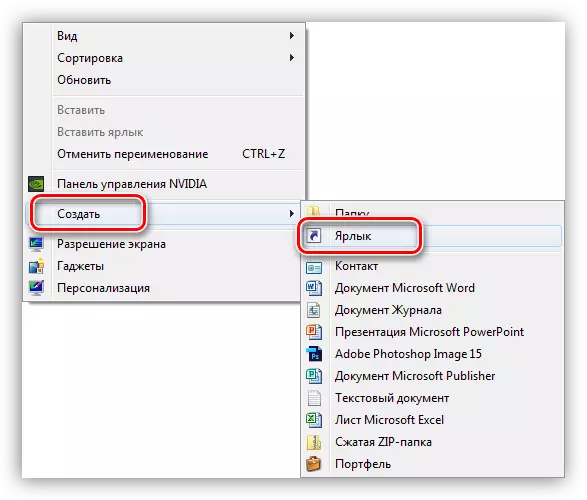
- Bukas ang usa ka bintana uban ang sugyot aron mahibal-an ang lokasyon sa butang. Kini ang dalan padulong sa executable file o lain nga dokumento. Mahimo nimo kini pagkuha gikan sa pisi sa adres sa parehas nga folder.
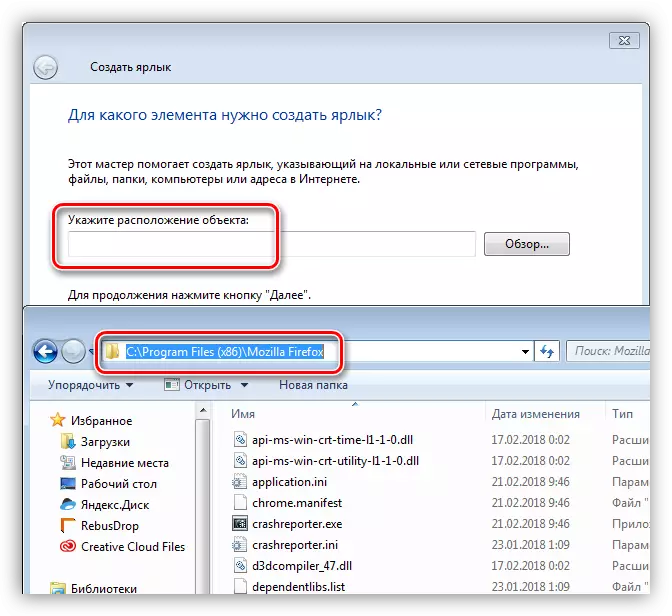
- Tungod kay wala'y ngalan sa file sa agianan, nan gidugang nimo kini sa mano-mano sa among kaso kini firefox.exe. Pag-klik sa "Sunod".
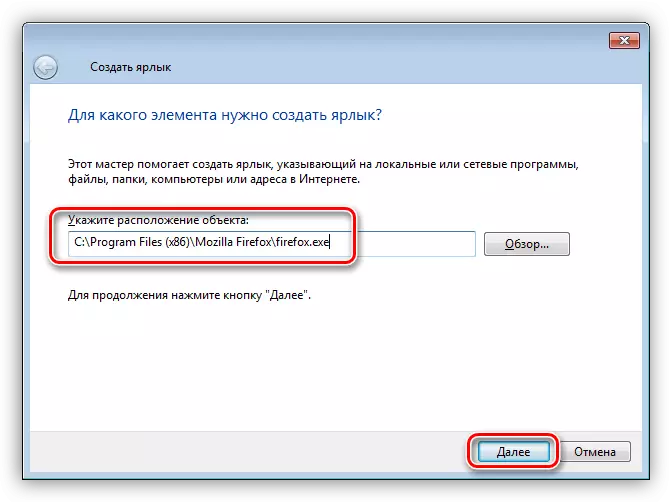
- Ang usa ka labi ka dali nga kapilian mao ang pag-klik sa "Overview" button ug pangitaa ang gitinguha nga aplikasyon sa "Explorer".
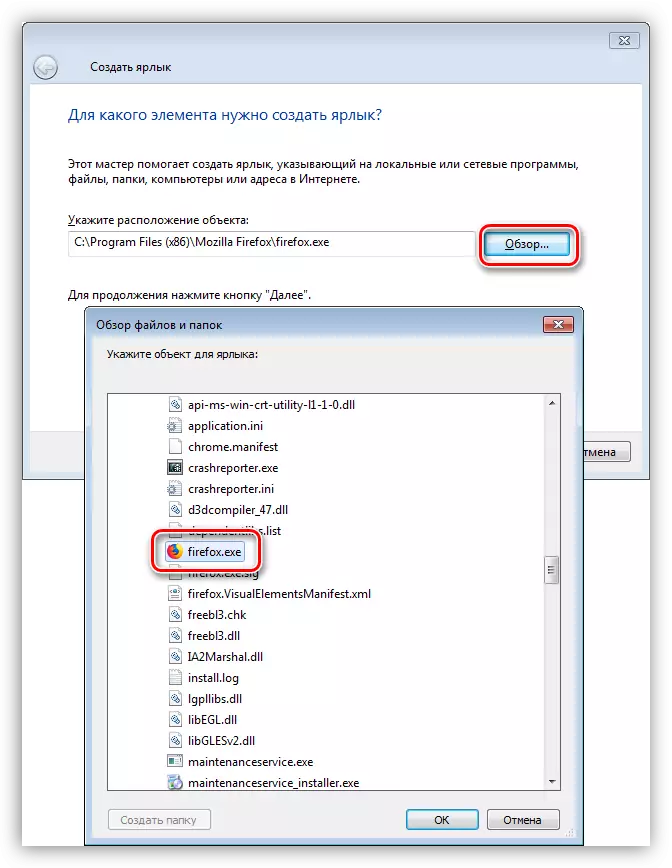
- Gihatagan namon ang ngalan nga usa ka bag-ong butang ug i-klik ang "Tapos." Ang gilalang file makapanunod sa orihinal nga icon.
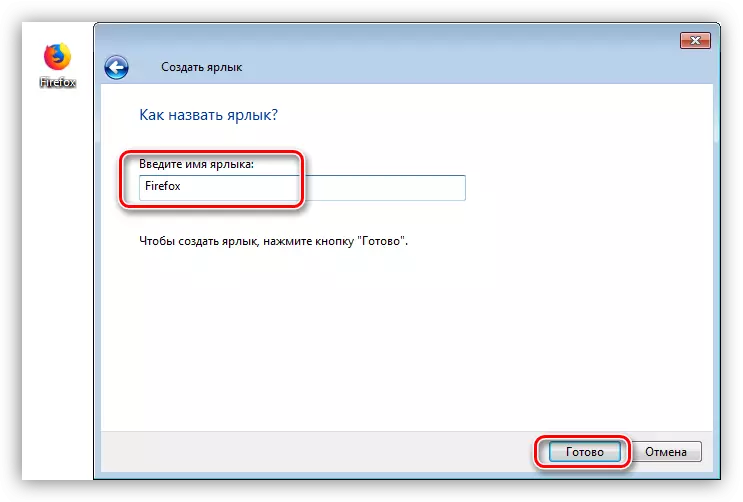
Mga label sa Internet
Ang ingon nga mga file adunay dugang nga URL ug modala sa piho nga panid gikan sa global network. Gibuhat sila sa parehas nga paagi, imbis sa dalan padulong sa programa, ang address sa site gireseta. Ang icon, kung kinahanglan, kinahanglan usab nga usbon sa mano-mano.Magbasa pa: Paghimo usa ka label sa mga klasmet sa usa ka computer
Konklusyon
Gikan sa kini nga artikulo atong nahibal-an kung unsa ang matang sa mga klase sa mga shortcut, ingon man mga paagi aron mahimo kini. Ang paggamit sa kini nga himan mahimo nga dili mangita sa matag higayon nga usa ka programa o folder, apan adunay access sa kanila nga direkta gikan sa desktop.
